凡亿教育-小羊
凡事用心,一起进步打开APP
公司名片【Allegro软件PCB设计120问解析】第05问 在Allegro软件中的Groups组创建之后怎么进行打散呢?
答:在前面的几个问答当中,我们都有提到,对一些做好的模块进行创建Groups组的操作,方便我们进行模块复用、布局操作。我们创建了Groups组之后呢,这个属性会一直存在,我们是否可以将这个属性给去除掉,方便后期的布线操作与规划。因为添加了这个Groups组的属性以后,从这个模块走出的线会出现下面的小方块的现象,如图6-22所示,虽然不影响整体的性能,但是影响美观,所以呢,这里我们会讲解一下如何将已经创建好的Groups组进行打散的操作,具体操作如下:
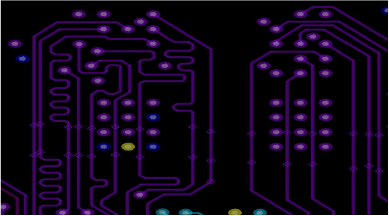
图6-22 走线小方块示意图
第一步,需要将Allegro软件的所有命令状态都结束,在左小角可以看到整个PCB工作状态,显示是Idle状态即可;
第二步,需要在Find面板中,所有的对象都不要选择,只需要选择Groups组即可,如图6-23所示;
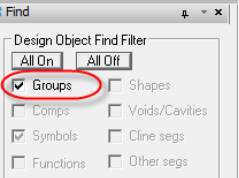
图6-23 Find面板设置示意图
第三步,在PCB工作环境中,将鼠标放置到Groups组上,整个的一个模块就会呈现被选中的状态,如图6-24所示;
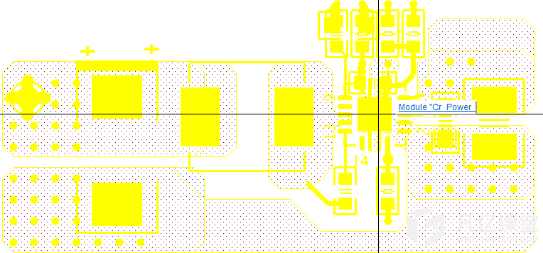
图6-24 PCB工作界面选中Groups组示意图
第四步,选中整个Groups组之后,点击鼠标右键,在下拉菜单中选择Disband group,这样这个Groups组就被打散了,去除了Groups组属性,如图6-25所示。
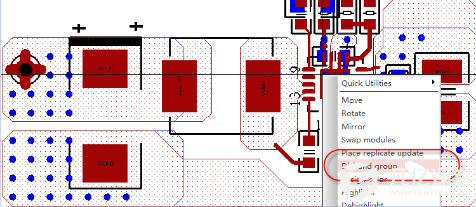
图6-25 打散Groups组操作示意图
声明:本文内容及配图由入驻作者撰写或者入驻合作网站授权转载。文章观点仅代表作者本人,不代表凡亿课堂立场。文章及其配图仅供工程师学习之用,如有内容图片侵权或者其他问题,请联系本站作侵删。
相关阅读
进入分区查看更多精彩内容>

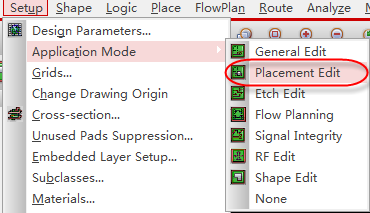
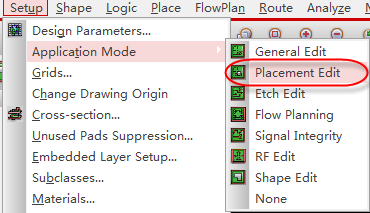
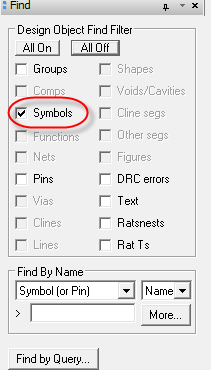

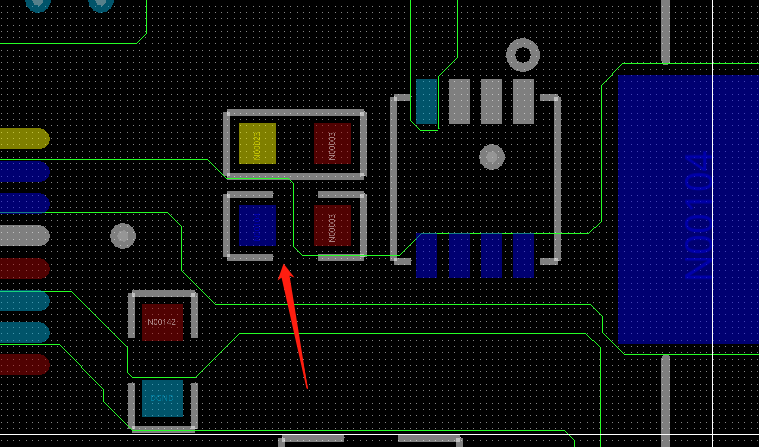
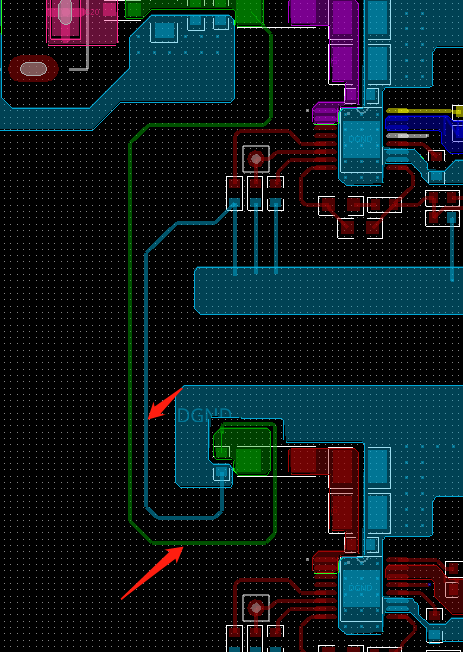

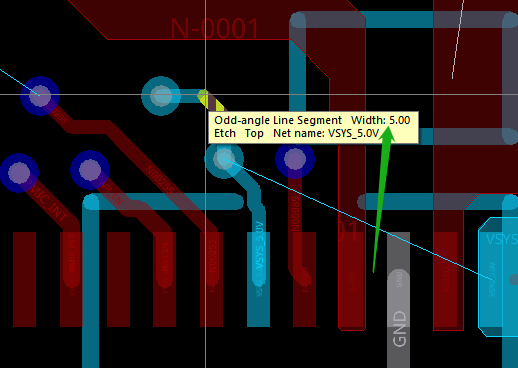
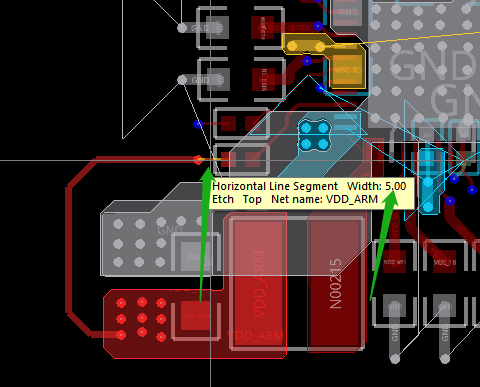
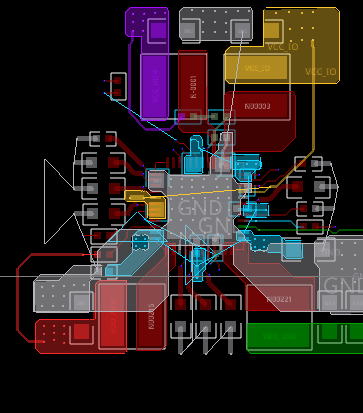

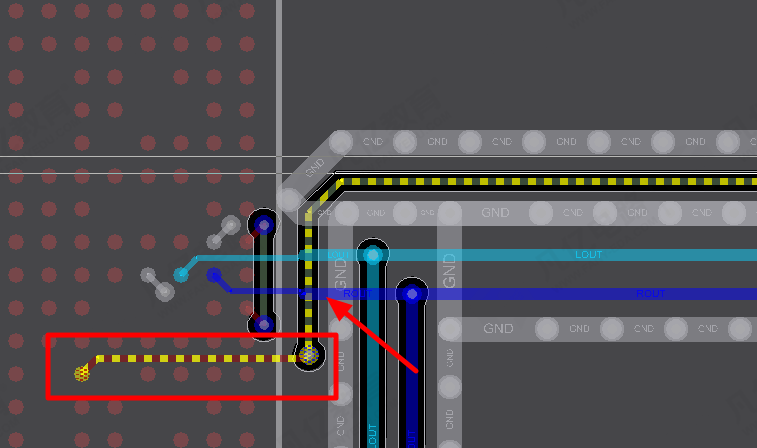
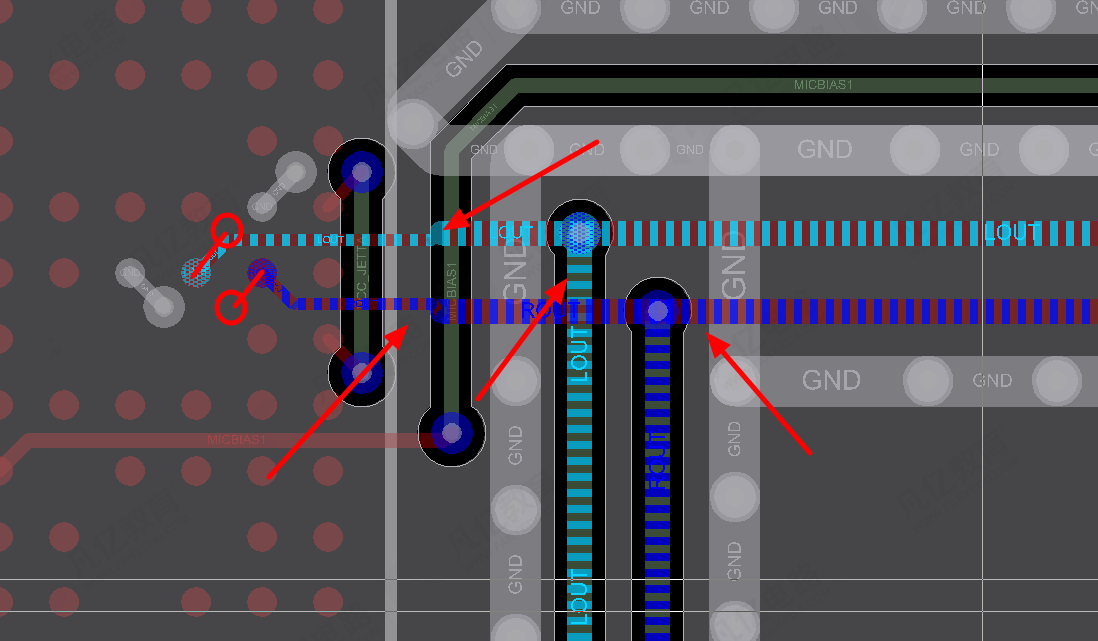

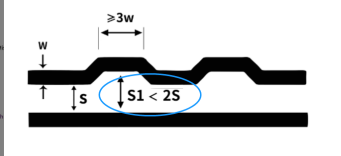
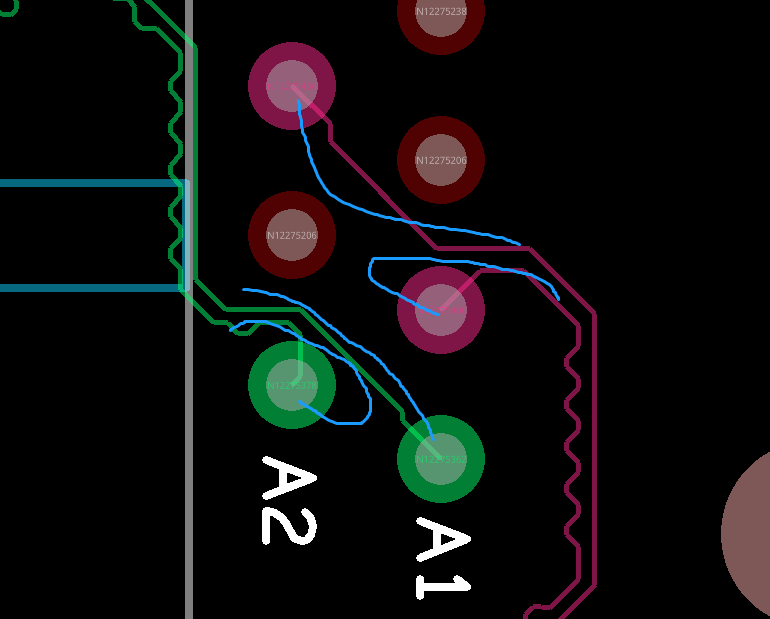

暂无评论